Привіт друзі. У вас напевно були випадки коли Windows не завантажується, і в голові з'являється думка, а як же врятувати дані? Що буде з моїми файлами, невже я їх втрачу? На таких випадках дуже добре заробляють комп'ютерні майстерні або майстри одинаки.
Вони дивляться на ваш комп'ютер і кажуть, що все серйозно, відновити інформацію буде складно та дорого. Якщо інформація на комп'ютері дійсно цінна, клієнт готовий заплатити, і не мало.
Звичайно, якщо проблеми з жорстким диском, то відновити інформацію справді може бути складно, але якщо у вас просто системна помилка, і не запускається Windows, то відновити інформацію не складно.
По-перше: можливо відновити ваш комп'ютер можна навіть без інсталяції Windows, просто потрібно розібратися з помилкою, яка з'являється. Щоб зрозуміти, що відбувається з вашим комп'ютером, почитайте статтю. Також почитайте про , і про .
По-друге: Навіть якщо потрібно встановлювати заново Windows, то інформація пропаде тільки з системного диска. Зазвичай це диск C. А вся інформація, яка зберігається на локальних дисках D або E не буде втрачена.
У цій статті ми розглянемо процес порятунку інформації, на операційній системі Windows 7 (не так важливо), і за умови, що системний диск це диск С .
Варто пам'ятати, що папка "Мої документи", і всі файли на робочому столі, знаходяться на диску C. Тобто на тому диску, на якому встановлена операційна система. І при переустановці Windows 7 розділ C потрібно буде відформатувати, відповідно вся інформація буде втрачена.
Суть нашої роботи полягає в тому, щоб перенести дані з системного диска (у нашому випадку) C, на інший розділ D, або E. Тоді наші файли будуть у безпеці, і можна буде зайнятися інсталяцією Windows.
Як врятувати дані під час інсталяції Windows?
Для порятунку файлів є багато завантажувальних дисків, з провідниками, які дозволяють здійснювати операції з файлами без завантаження Windows. Ми будемо використовувати завантажувальний диск від ESET. Спочатку я думав взяти Dr.Web LiveCD, який я докладно описував тут, але у диска ESET вбудований файловий провідник більш зручний і зрозумілий.
Значить, якщо у Вас ще немає завантажувального диска від ESET, то створюємо його. Детальний посібник щодо нього я вже писав, читайте .
Тепер нам треба з нього завантажитись. Вставляємо диск у привід, і перезавантажуємо комп'ютер, якщо піде завантаження з диска, то ви побачите на екрані таку картинку:

Якщо ж комп'ютер почне включатися як завжди, то читаємо статтю про те як правильно , і повторюємо, поки не побачите те, що на малюнку вище.
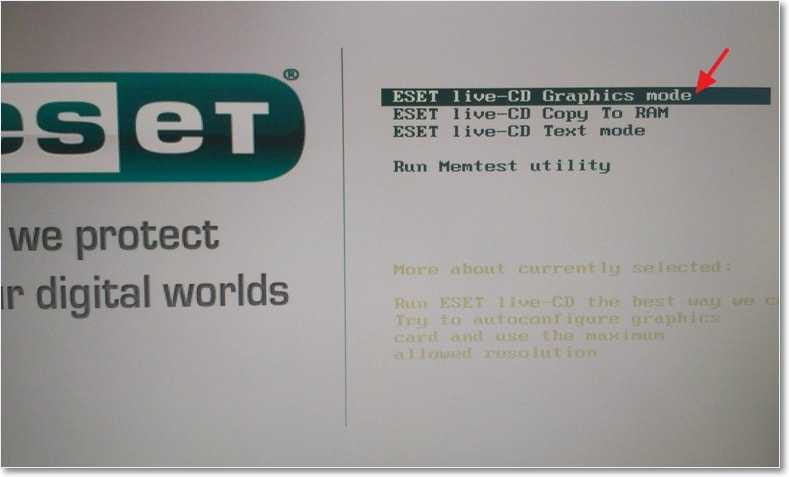
Чекаємо поки що все завантажиться. Можна закрити вікно з антивірусом, яке відкриється автоматично.
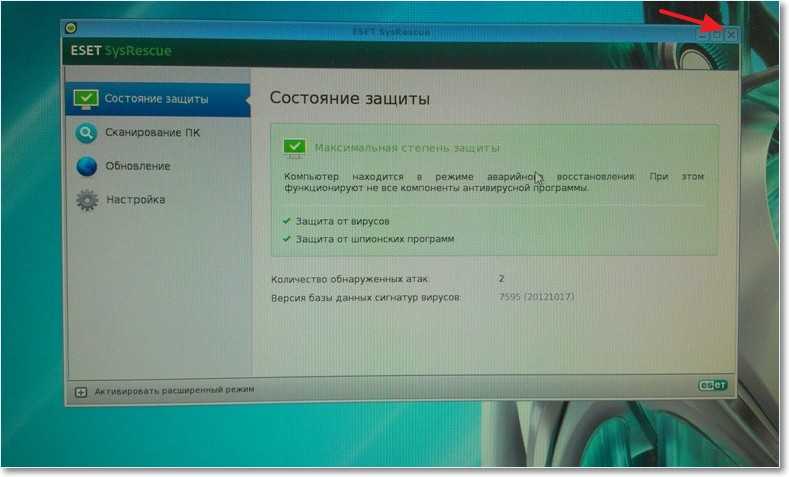
Тепер нам потрібно запустити провідник, щоб скопіювати файли з диска C в надійне місце. Для цього на робочому столі завантажувального диска від ESET запускаємо утиліту "Комп'ютер". Це провідник, який мало чим відрізняється від звичайного провідника у Windows 7. Тільки трохи заплутаний:), не хвилюйтеся, зараз розберемося.
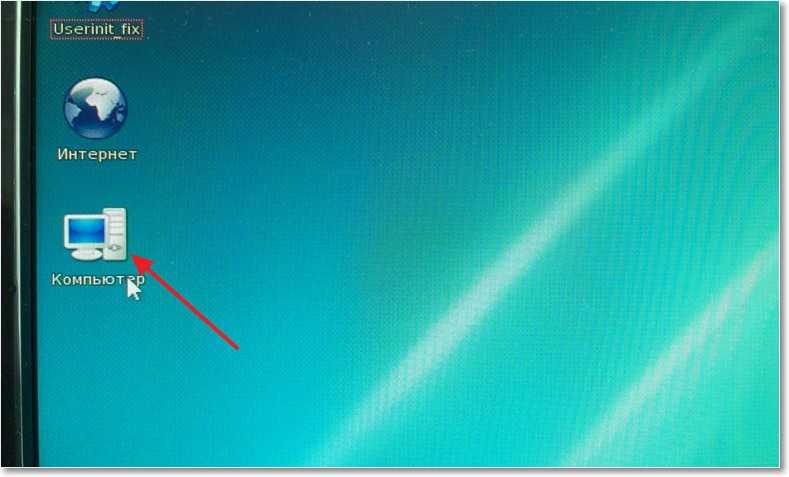
Виглядає він дуже красиво та зрозуміло. На головному екрані відображаються три локальні диски (у мене це C, D та E) та привід CD/DVD. Як бачите у мене локальні диски мають назви, хто є хто, я визначив за розміром, і за цими назвами, не забиватиму вам голову нісенітницею, йдемо далі.
Я від руки:), стрілочками намалював, що нам треба зробити. Що було б зрозуміліше. Нам потрібно з диска С скопіювати потрібні нам файли на диск D або E, де вони будуть в безпеці. Всі зображення збільшуються при натисканні.
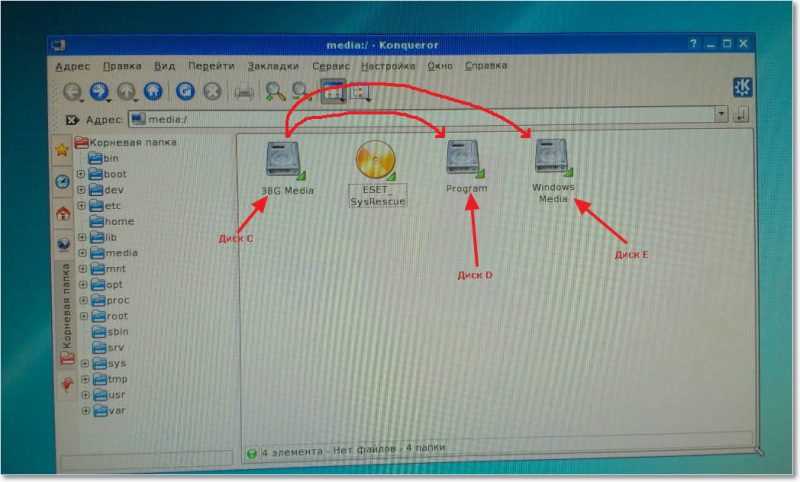
Заходимо в диск C і шукаємо потрібні нам файли. Швидше за все нам знадобляться файли з папки "Мої документи", та “Робочий стіл” . Після того, як відкриємо диск C, переходимо до папки “Users” .
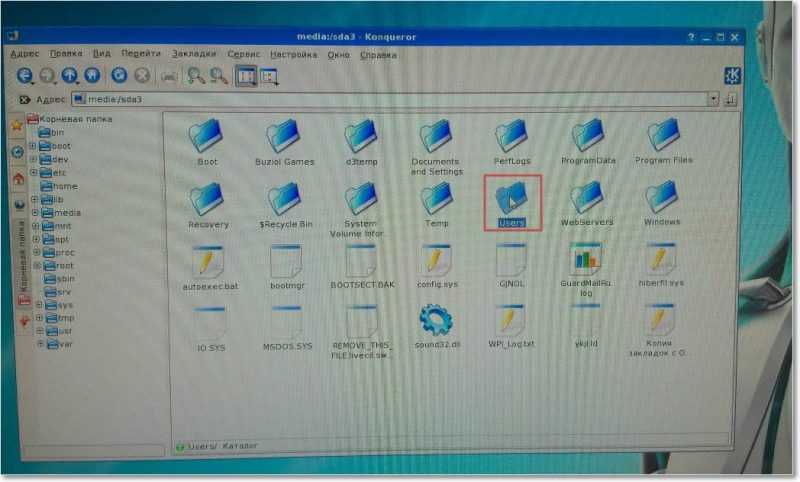
Потім переходимо до папки свого облікового запису.
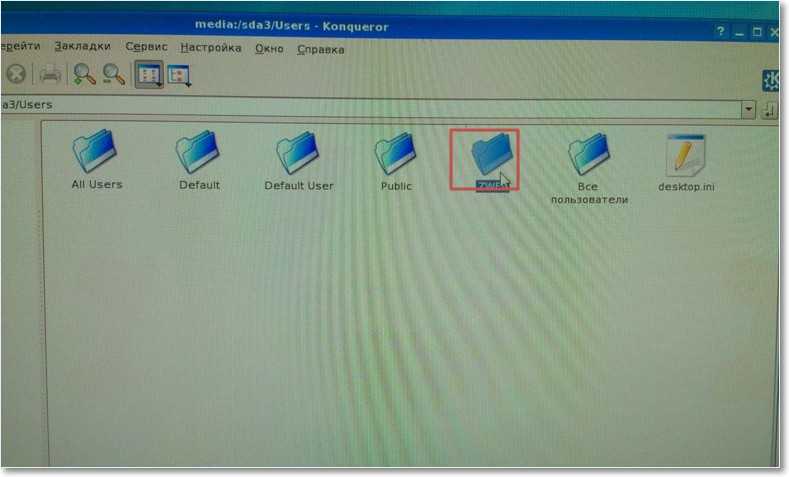
Знаходимо дві папки “Desktop” та “Documents”, як ви вже зрозуміли, у першій знаходяться файли, які лежать на робочому столі, а у другій файли з папки “Документи”. Виділяємо ці дві папки, натискаємо праву кнопку миші та видираємо "Копіювати" .
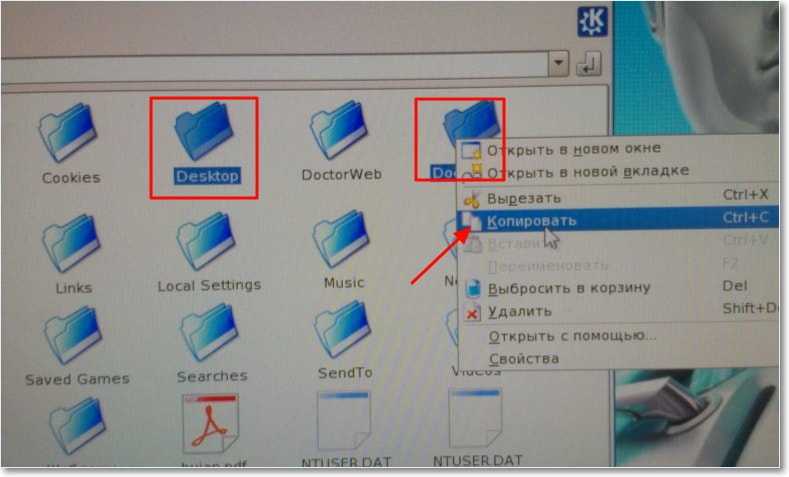
Далі нам потрібно повернутися назад і вибрати диск D , або E для того, щоб скопіювати туди ці папки. Натискаємо кілька разів на кнопку "Назад", відкриваємо диск D, натискаємо правою кнопкою миші на порожню область, і вибираємо "Вставити (2) елементи".
Ось так друзі можна врятувати дані під час інсталяції Windows. У принципі, таким чином можна скопіювати будь-які файли з одного розділу на інший, без участі операційної системи.
Після того як все збережено, можна приступити до . Успіхів друзі!
Ще на сайті:
Оновлено: Січень 12, 2015 автором: admin



